Uso de la interfaz del teclado LCD
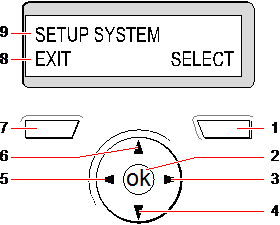
Pantalla del teclado
|
Número |
Nombre |
Descripción |
|---|---|---|
|
1 |
TECLA PROGRAMABLE DERECHA |
Esta tecla se utiliza para seleccionar la opción que se muestra en el lado derecho de la línea inferior de la pantalla. Estos son los valores posibles:
|
|
2 |
OK |
El botón OK actúa como una tecla de SELECC. para la opción de menú mostrada en la línea superior y también como tecla ENTER/SALVAR para los datos que aparecen en la línea superior. |
|
3 |
|
En el modo de programación, la tecla de la flecha hacia la derecha permite al usuario avanzar por los menús de la misma forma que al pulsar la opción SELECC. (tecla programable derecha). En el modo de entrada de datos, pulse esta tecla para mover el cursor una posición a la derecha. |
|
4 |
|
En el modo de programación, con la tecla de la flecha hacia abajo, el usuario se desplaza a la siguiente opción de programación del mismo nivel del menú. Si pulsa esta tecla de forma continuada, se desplazará por todas las opciones de programación disponibles en el nivel del menú actual. En el modo alfanumérico, si pulsa esta tecla sobre un carácter en mayúsculas, el carácter cambia a minúsculas. Cuando se muestran alertas, con la tecla de flecha hacia abajo, el usuario se desplaza al siguiente mensaje de alerta en orden de prioridad. (Consulte Priorización de mensajes en pantalla.) |
|
5 |
|
En el modo de programación, la tecla de la flecha hacia la izquierda permite que el usuario vuelva al nivel anterior del menú. Si pulsa esta tecla estando en el nivel del menú superior, el usuario saldrá de la programación. En el modo de entrada de datos, pulse esta tecla para mover el cursor una posición a la izquierda. |
|
6 |
|
En el modo de programación, la tecla de la flecha hacia arriba lleva al usuario a la opción de programación anterior del mismo nivel del menú. Si pulsa esta tecla de forma continuada, se desplazará por todas las opciones de programación disponibles en el nivel del menú actual. En el modo alfanumérico, si pulsa esta tecla sobre un carácter en minúsculas, el carácter cambia a mayúsculas. |
|
7 |
TECLA PROGRAMABLE IZQUIERDA |
Esta tecla se utiliza para seleccionar la opción que se muestra en el lado izquierdo de la línea inferior de la pantalla. Estos son los valores posibles:
|
|
8 |
LÍNEA INFERIOR DE LA PANTALLA |
En estado INACTIVO, esta línea aparece en blanco. En el modo de programación, esta línea muestra las opciones disponibles para el usuario. Estas opciones se encuentran alineadas sobre las teclas programables izquierda y derecha, según sea necesario. |
|
9 |
LÍNEA SUPERIOR DE LA PANTALLA |
En estado INACTIVO, muestra la fecha y la hora actuales. En el modo de programación, esta línea muestra una de las siguientes opciones:
|
Priorización de mensajes en pantalla
Los mensajes de problemas y las alertas se muestran en el teclado en el siguiente orden:
-
Zona
– Alarmas
– Tamper
– Problema
-
Alertas de partición
– Fallo al armar
– Tiempo de espera de entrada
– Tamper de código
-
Estado sistema
– Red CA
– Batería
– Fallo fuente alimentación
– Fallo Aux.
– Fusible sirena exterior
– Fusible sirena interior
– Tamper de sirena
– Tamper de carcasa
– Tamper auxiliar 1
– Tamper auxiliar 2
– Interferencia vía radio
– Fallo módem 1
– Línea módem 1
– Fallo módem 2
– Línea módem 2
– Fallo comunicación
– Pánico usuario
– Fallo cable X-BUS
– Fallo comunicación X-BUS
– Fallo CA X-BUS
– Fallo batería X-BUS
– Fallo fuente alimentación X-BUS
– Fallo fusible X-BUS
– Fallo tamper X-BUS
– Fallo antena X-BUS
– Interferencia vía radio X-BUS
– Pánico X-BUS
– Incendio X-BUS
– Alarma médica X-BUS
– Enlace fuente alimentación X-BUS
– Tamper de salida X-BUS
– Bajo voltaje X-BUS
– Restauración de técnico requerida
– Autoarmado
-
Información del sistema
– Zonas en prueba
– Zonas abiertas
– Estado de partición
– Batería baja (detector)
– Sensor perdido
– Batería baja de la APR*
– APR* perdida
– Test de APR* retrasado
– Cámara fuera de línea
– Batería baja mando
– Sobrecorriente X-BUS
– Nombre del instalador
– Teléfono del instalador
– Técnico habilitado
– Fabr. habilitado
– Reiniciar
– Fallo de hardware
– Sobrecorriente Aux.
– Batería baja
– Enlace Ethernet
– Nombre del sistema
* Una APR solo es compatible con Kit SiWay RF (SPCW110, 111, 112, 114 ).



